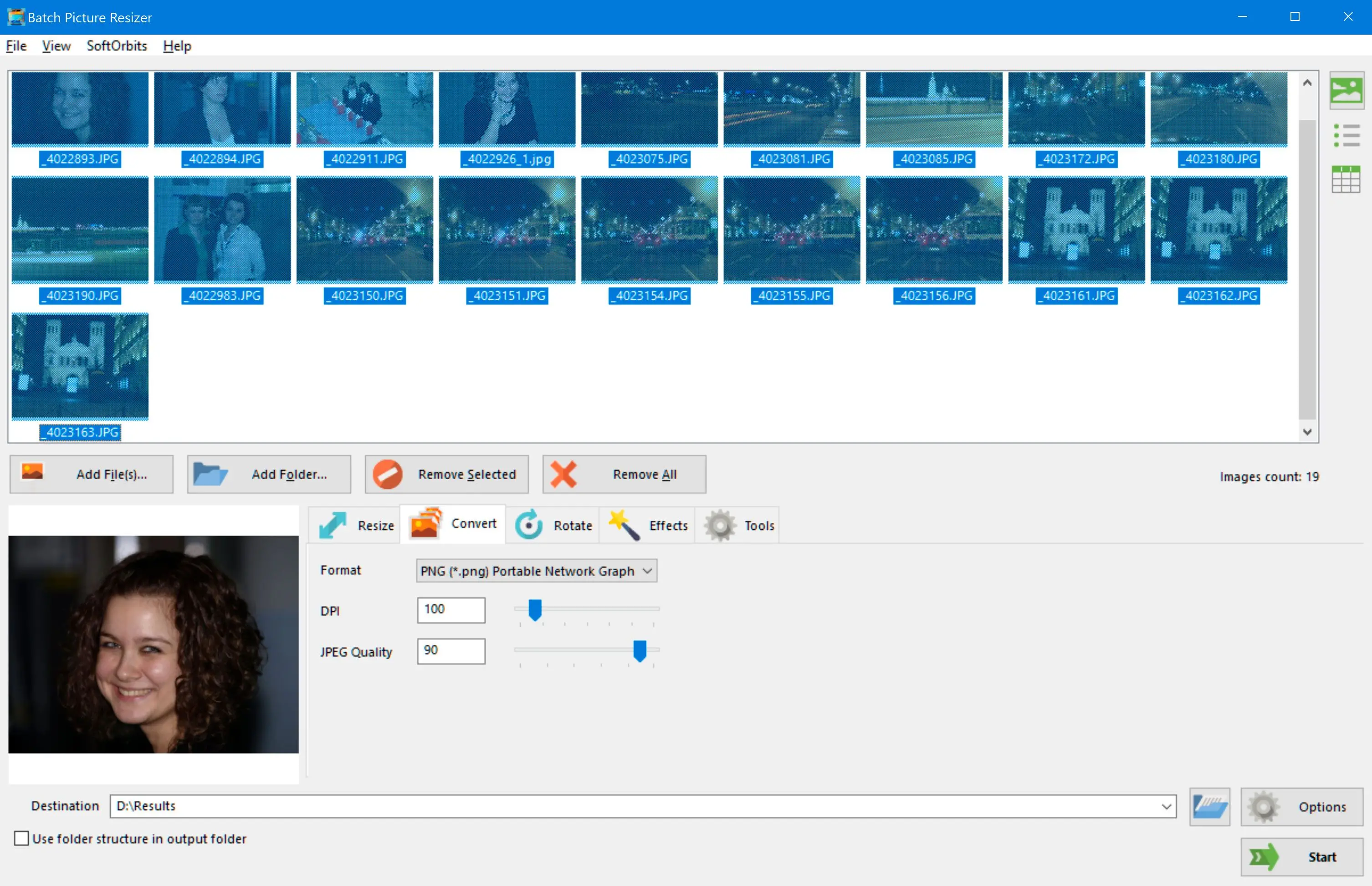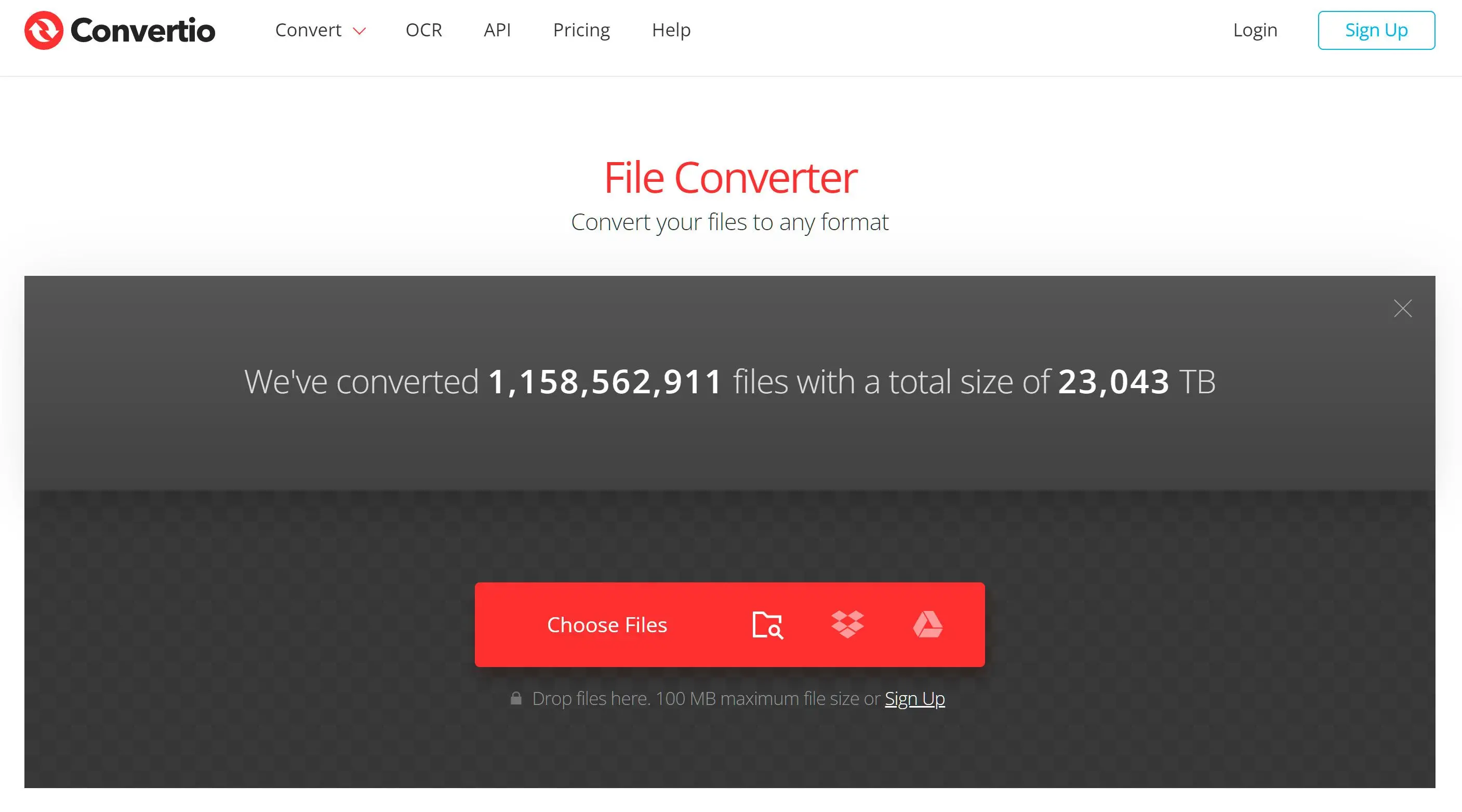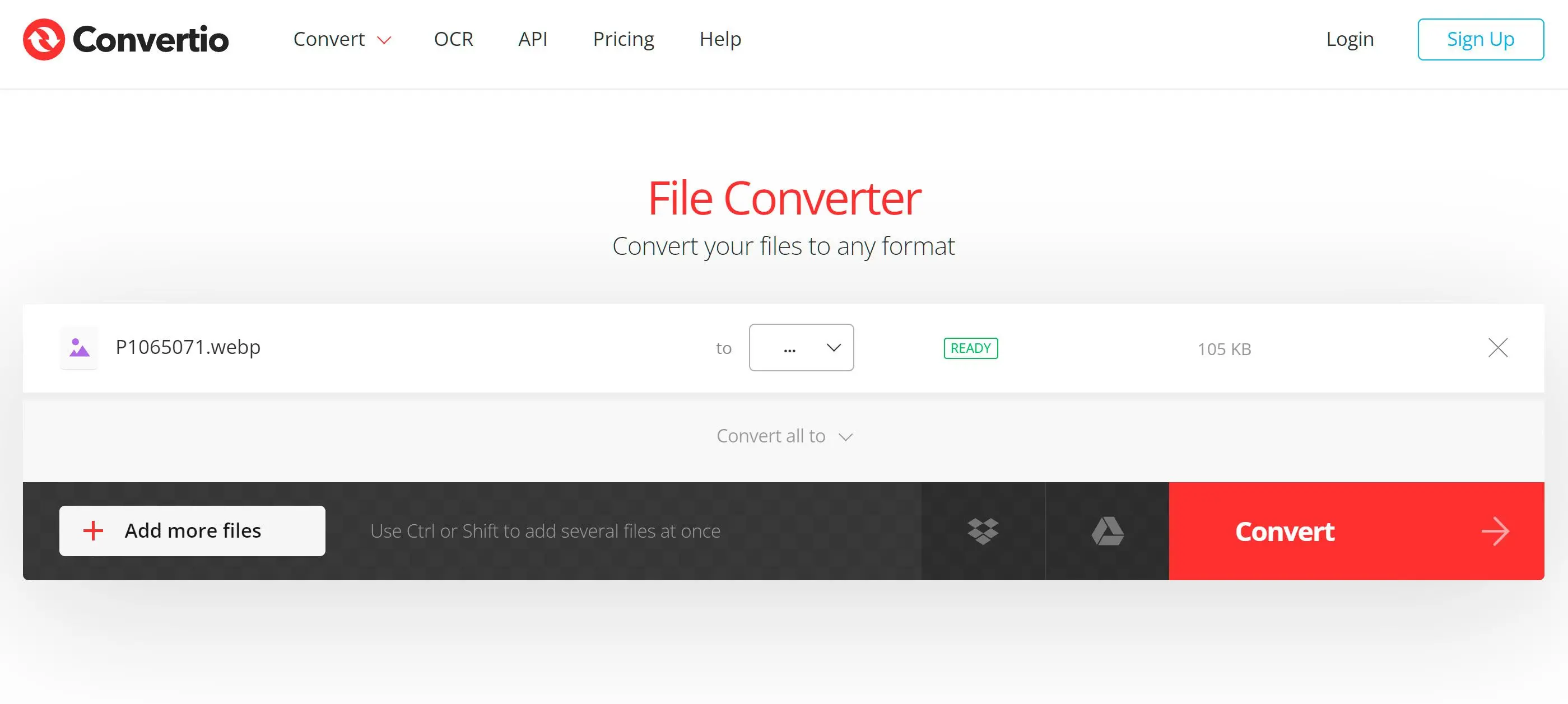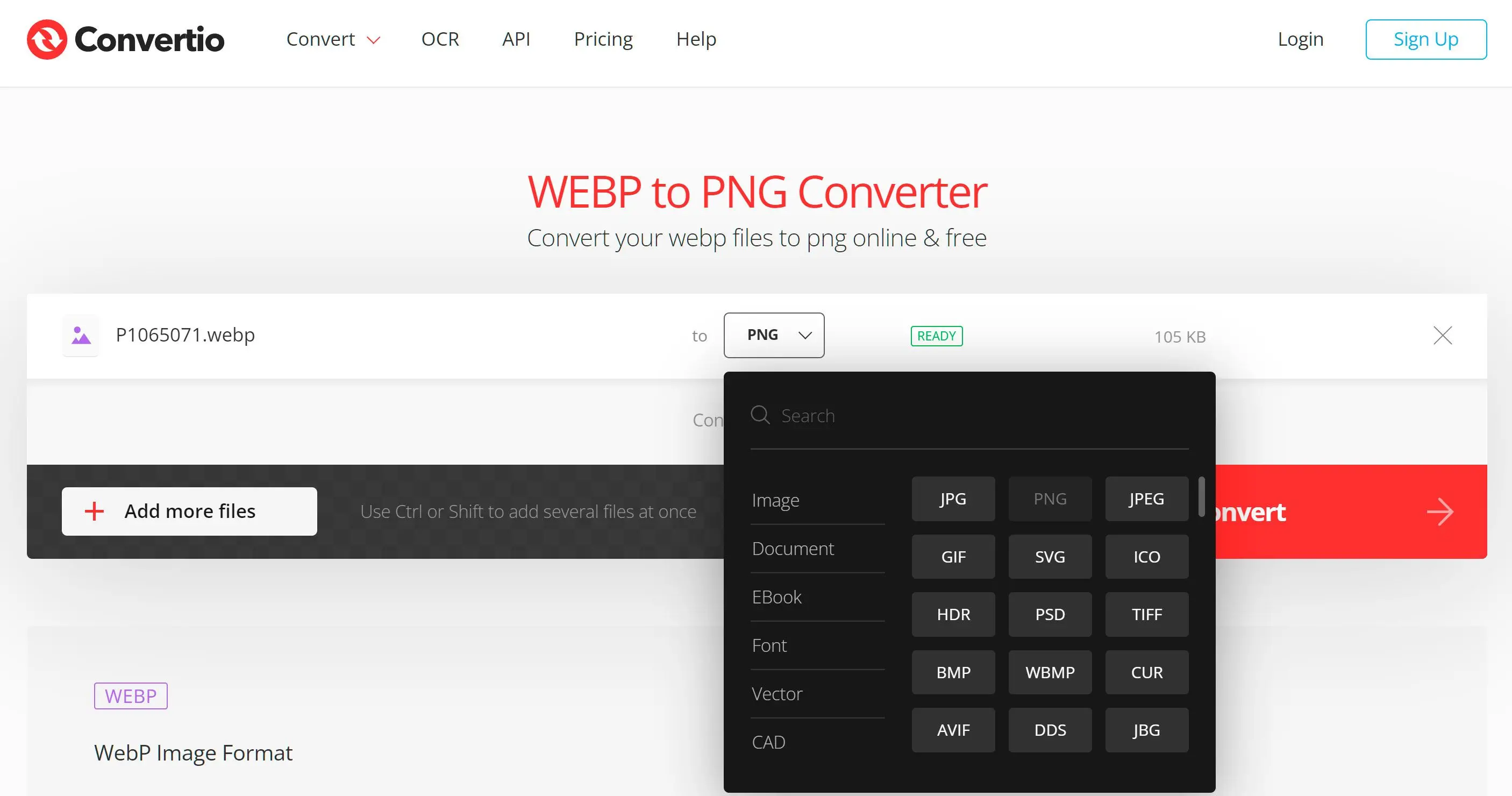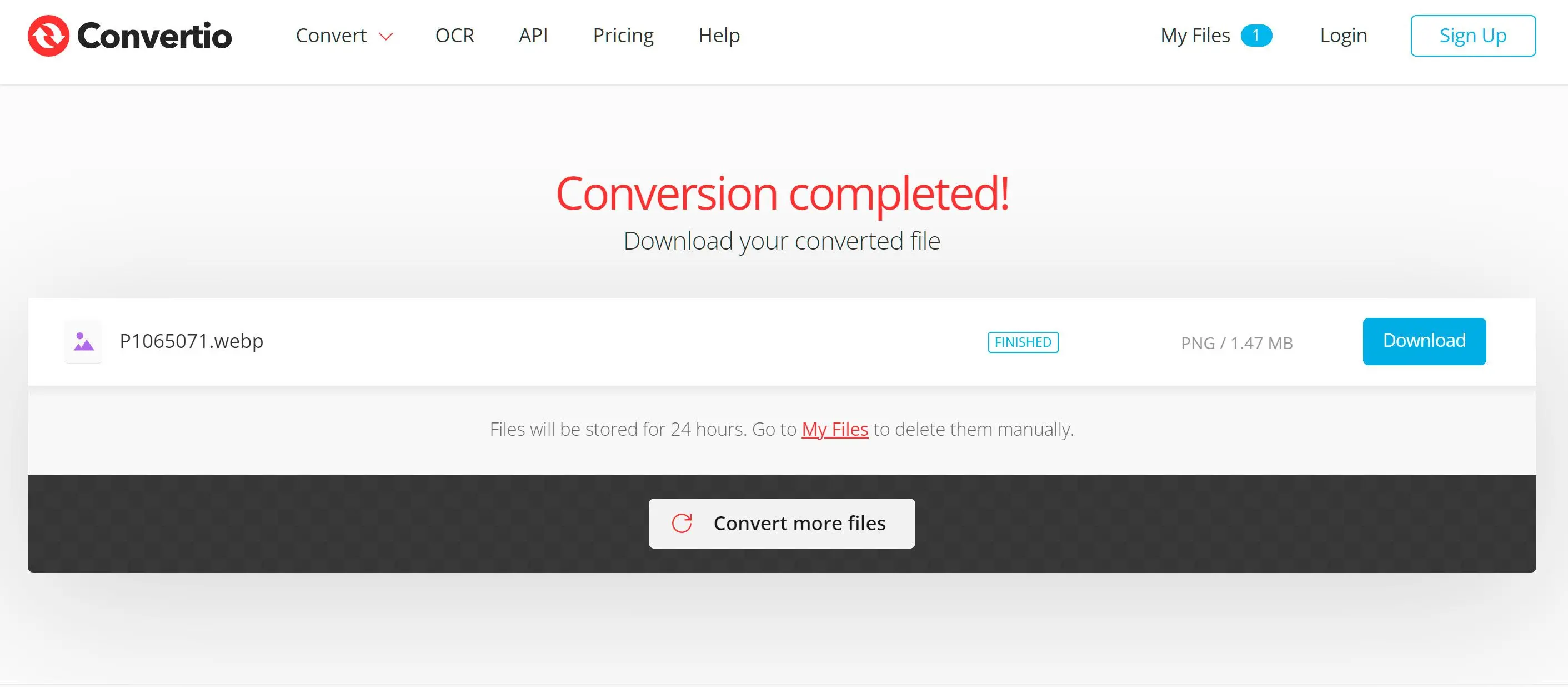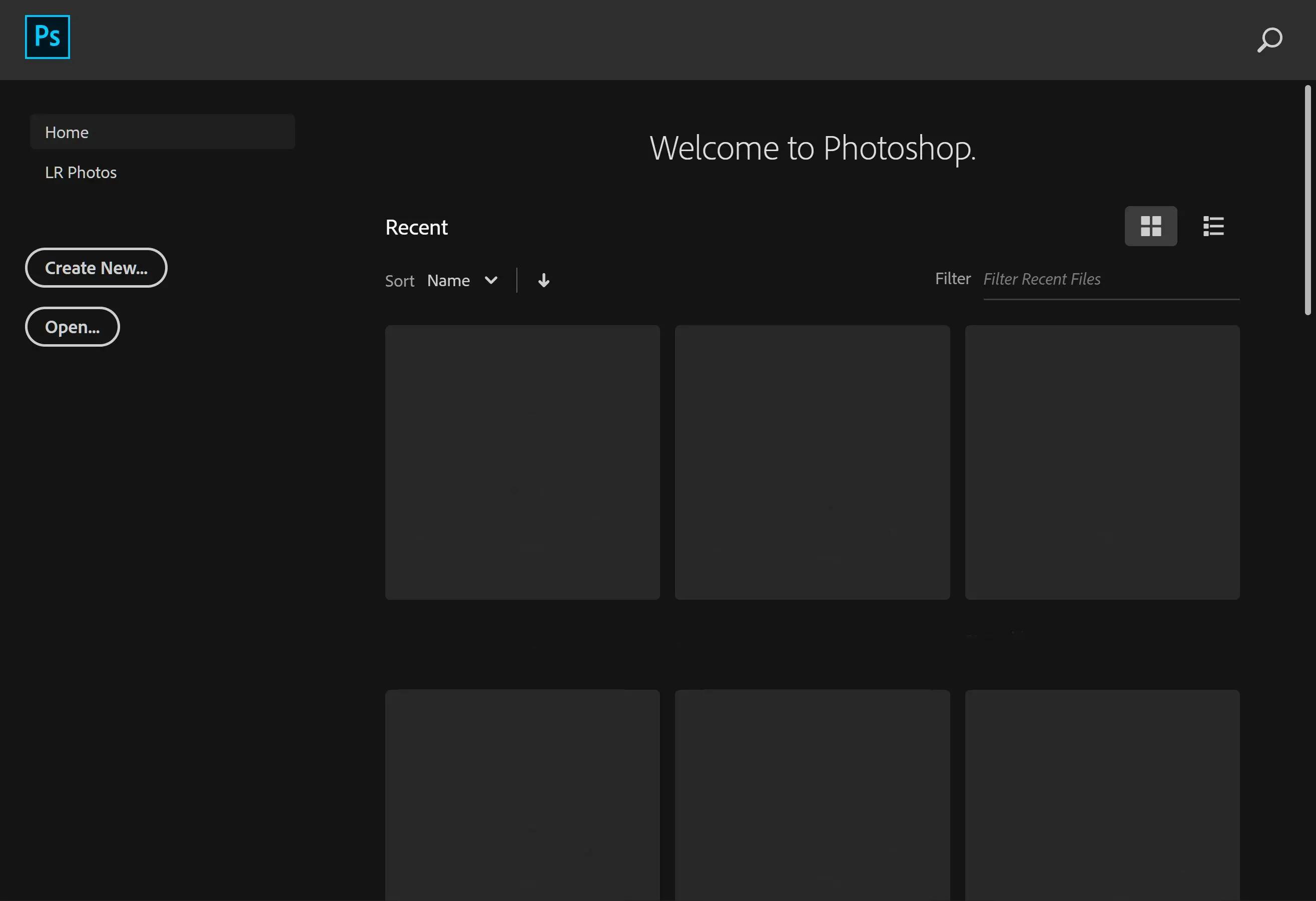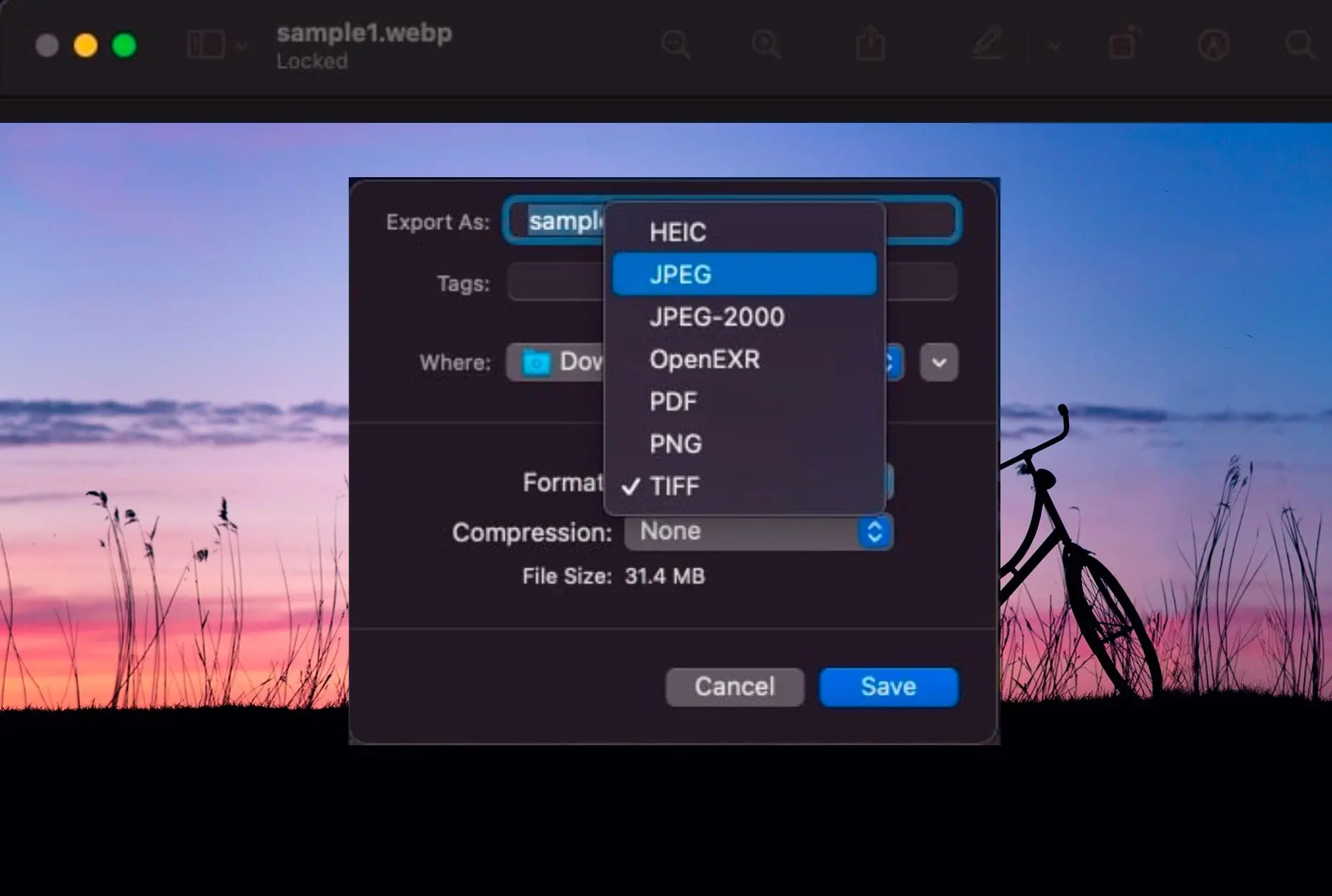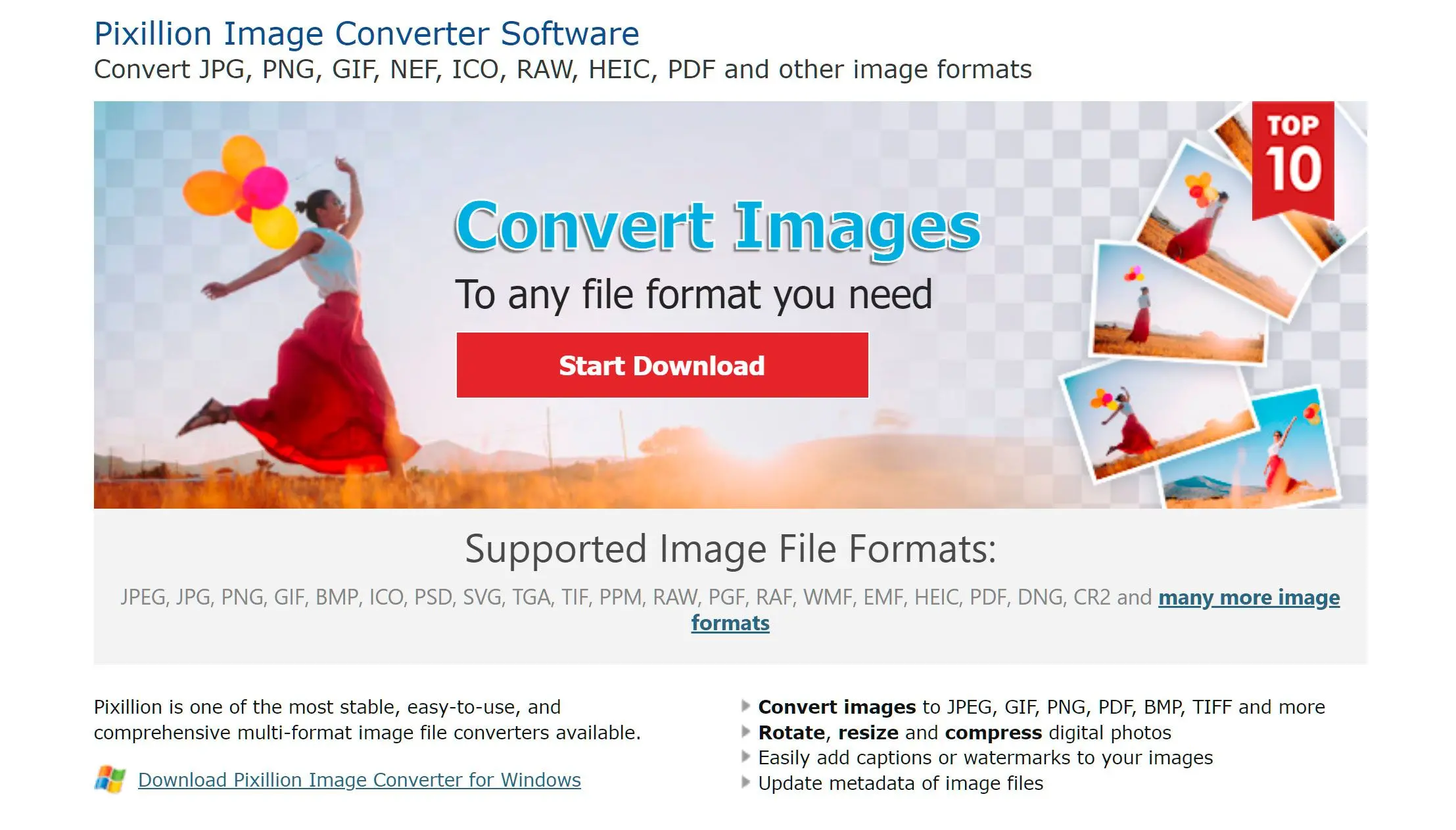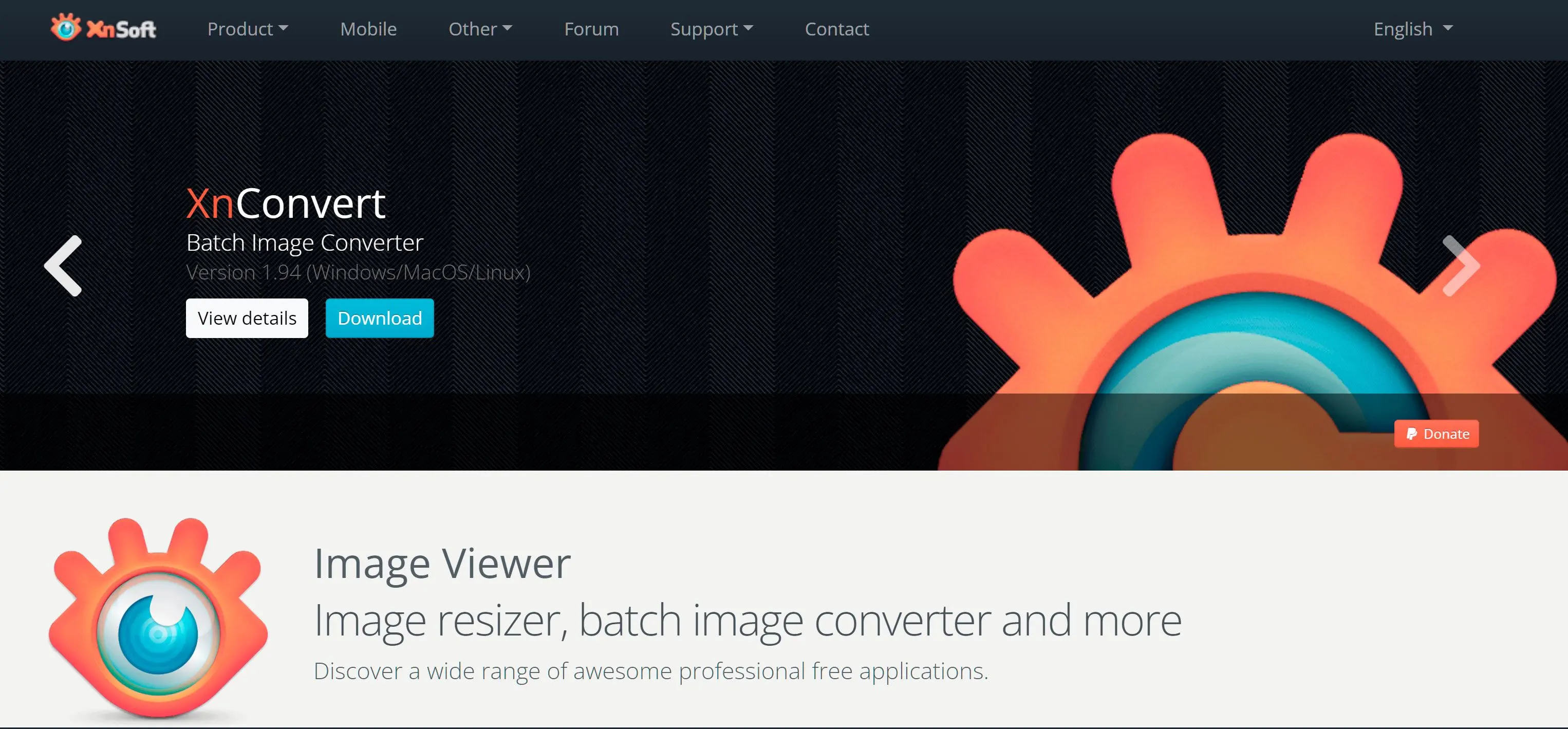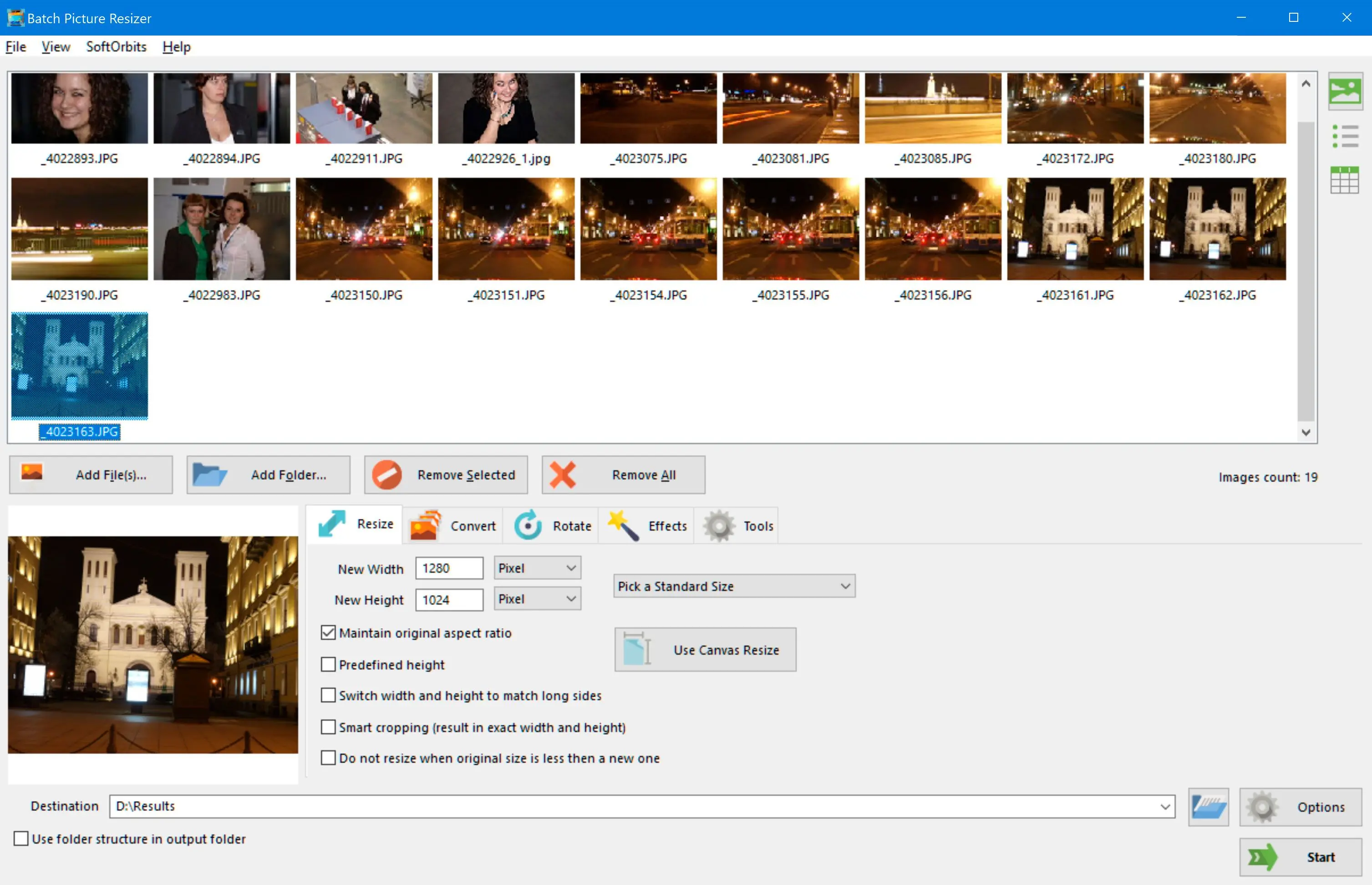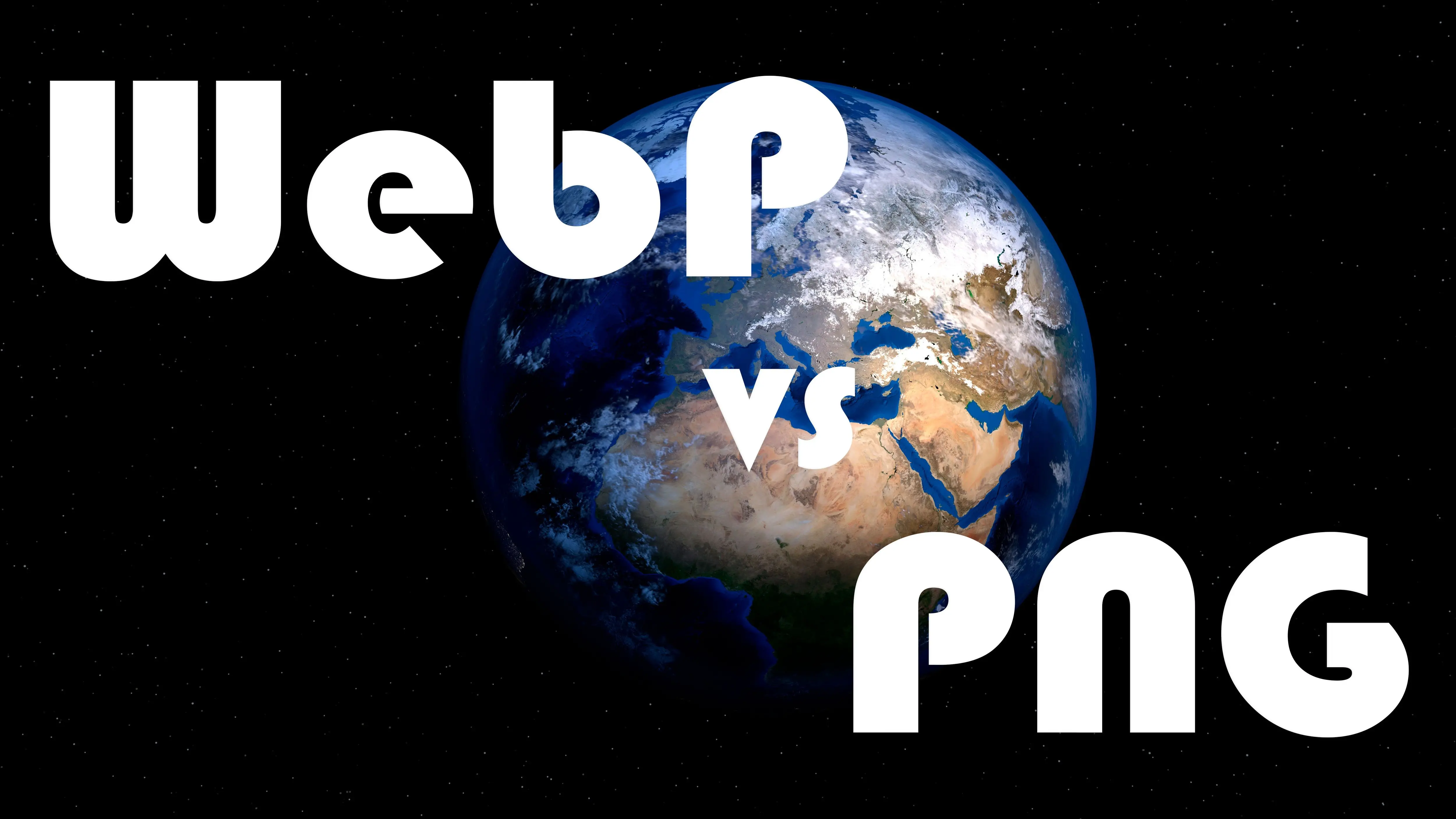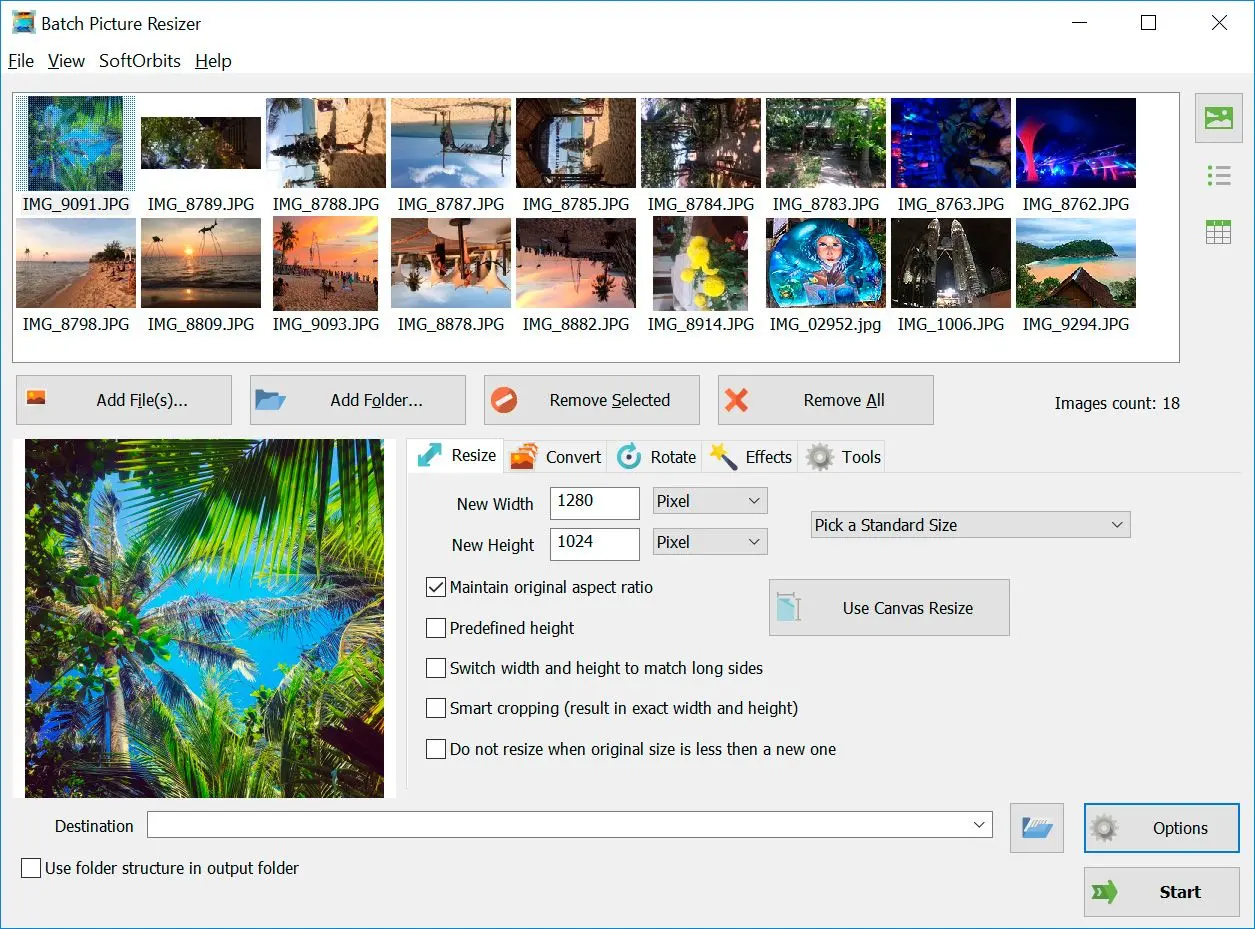Vía #2: Software WebP a PNG en Línea
Elegimos productos para reseñas basados en lo que le gusta a la gente y lo que es popular. Nuestra fase de prueba se enfoca en destacar las principales características de un producto e identificar su software más adecuado. Las reseñas de usuarios de los principales sitios nos guían en la elaboración de nuestras reseñas de productos. Recopilamos los comentarios de nuestros usuarios, comprendiendo sus opiniones sobre el software de SoftOrbits y otros productos. En SoftOrbits, nuestro objetivo es entregar información precisa y confiable.

Convertio
Esta herramienta en línea ofrece una manera simple y gratuita de convertir imágenes.